Dark Fantasy Art tutorial na tinatawag na “Natutulog na Araw” ni Lorelei (ako!) ay orihinal na nai-post sa www.loreleiweb.com Ang tutorial ay nananatiling isang copyright na pag-aari ng Lorelei © 2009, gayunpaman, ngayon ay lumipat na ito sa PSwish.com dahil sa teknikal / server na mga kadahilanan. Inaanyayahan namin ang lahat ng aming komunidad ng LoreleiWeb na mag-subscribe sa aming feed at siguraduhing hindi mo makaligtaan ang anumang tutorial na isinulat ng iyong mga paboritong may-akda.
Sa kabila ng pagiging classed bilang pantasiya sining, ito ay manipulasyon lamang ng larawan - gumawa ng isang diwata at ang iyong sariling misteryosong tanawin; ang paglikha ng isang landscape mula sa scrap ay posible na! Na-inspire ako sa malaking tagumpay ng nakaraan ko pantasiya sining tut, na nai-post ko sa forum na ito noong nakaraang linggo… Nakatanggap ako ng ilang email na nagpapasalamat sa akin para dito at maraming PS blog ang nag-feature nito, kaya nagpasya akong sumuko sa paulit-ulit na kahilingan mula sa milyun-milyong mapagmahal na tagahanga at gumawa ng isa pang pantasya/scenery tut …
Ito ay karaniwang kumbinasyon ng tinatawag nating "fantasy art" at "dark/gothic art"

Nais kong banggitin nang maaga na ang tutorial na ito ay kadalasang para sa mas maraming karanasan na mga gumagamit, dito kakailanganin nating gumamit ng maraming "gawain ng kamay" at sentido komun; gagawa ka ng sarili mong mga larawan at kakailanganin mong mag-adjust sa "mga pangangailangan" ng iyong landscape.
Kaya, magsimula tayo… gumawa ng bagong canvas – 600* 400.
Punan ang iyong layer ng background ng anumang madilim na kulay, pinili naming gawin ito ng asul, ngunit maaari mo ring gamitin ang itim.
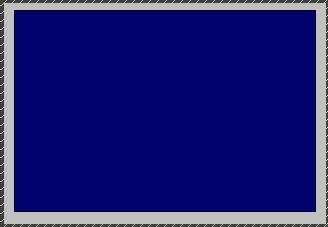
Kumuha ng larawan ng isang batang babae... ginamit namin ang isang ito, mula kay Liam Stock, libreng mapagkukunan ng larawan.. ( http://www.deviantart.com/deviation/39058232/ <– Buong resolution na larawan)
Ito ay depende sa larawang ginagamit mo, ngunit subukang i-crop ang figure nang tumpak at alisin ang background.

Piliin ang na-crop na babae mula sa iyong canvas, at i-paste ito sa asul na fantasy canvas na gagawin namin.
Ilagay siya sa gitna, hindi para malapit sa gilid, dahil siya ang magiging leitmotif natin.
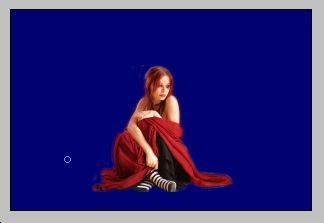
Susunod na hakbang, kakailanganin mo ng iba't ibang mga larawan upang pagsamahin ang isang landscape.
Una, isang larawan ng baybayin. Kumuha kami ng pic na inaalok ng libre ni ~gladly.

Pindutin ang ctrl + a para piliin ang buong waterscape, Ctrl + c para kopyahin ito, at pagkatapos, kapag pumunta ka sa fantasy canvas – pindutin ang Ctrl + V para i-paste ito.
Siguraduhing ilagay ang waterscape layer sa ILALIM ng layer kasama ng babae. Mahalaga ito, inuna namin ang batang babae upang makita kung anong proporsyon ang ginagawa namin sa landscape, gayunpaman, tandaan, na siya ang palaging magiging tuktok mamaya.

Gamit ang Eraser tool, na may malambot na gilid, 40 o 50 px ang laki, gumuhit ng isang linya (horizon), na nasa paligid ng antas ng mga mata ng pangunahing pigura. Ito ay perpekto, ngunit kung gumamit ka ng isang mas matangkad na tao, o hindi isang nakaupo na pigura, siyempre, maaari mong iguhit ang abot-tanaw saan man gusto mo.
Upang matiyak na ang iyong linya ay tuwid, pindutin ang pindutan ng Shift habang pinindot ang bibig, sa ganitong paraan, kahit na ang iyong kamay ay mag-hove, ang linya ay mananatiling tuwid.

Ngayon kailangan natin ang langit. Huwag maghanap ng anumang larawan ng espiya, dahil karamihan ay nangangailangan tayo ng linya ng abot-tanaw (na may mga bundok, o isang stroke ng lupa) sa halip na mga ulap lamang.
Ang kulay ng larawan ay hindi mahalaga, ang kailangan mo lang ay isang maulap na interface na may kaunting lupa upang sumagisag sa abot-tanaw.

I-paste ang iyong larawan sa ulap sa fantasy canvas, SA ILALIM ng waterscape layer.
Ang linya ng horizon ng tubig ay dapat na medyo mas madilim, kaya maaari kang bumalik sa background sa ibang pagkakataon (asul na canvas) at lagyan ng itim o mas matingkad na asul na kulay.

Lumikha ng bagong layer.
Pumili ng Round Brush na may matalim na gilid (huwag gumamit ng malambot na gilid dito!) at Gumawa ng stamp malapit sa figure, tulad ng ipinapakita sa larawan sa ibaba.

Itakda ang opacity ng layer sa "soft", para gawin itong semi-transparent. Gamit ang tool sa pambura na may matalim na gilid, alisin ang lahat ng labi, upang magmukhang ang araw na ito (o buwan, kung gugustuhin mo) ay gagawa ng ilusyon ng pagtatakda sa likod ng mga burol/landline ng abot-tanaw.
Tingnan ang ilustrasyon para mas maunawaan ito, at kapag natapos mo nang burahin, huwag kalimutang ibalik sa normal ang mga opsyon sa blending
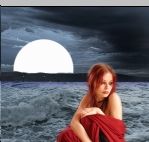
Pumunta sa Layer >>Layer Styles >> Blending options, at ilapat ang mga setting na ito para sa panlabas na glow effect. Huwag laktawan ang hakbang na ito, ito ay kinakailangan upang makagawa ng isang epekto ng shine at glow.
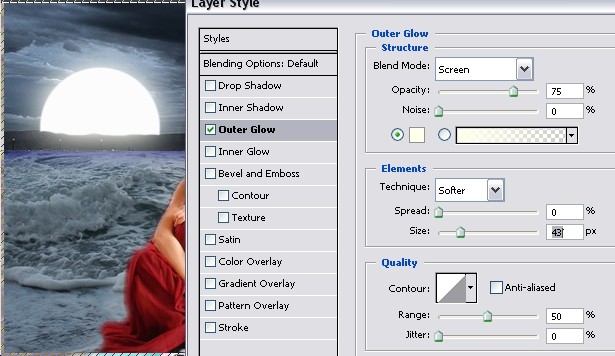
Piliin ang layer ng waterscape.
Pumunta sa Filter >> Mga Render >> Lightening Effect.
Gumawa ng liwanag na lugar, eksakto sa lugar kung nasaan ang araw... ito ang magpapailaw sa tubig sa harap ng lumulubog na araw.
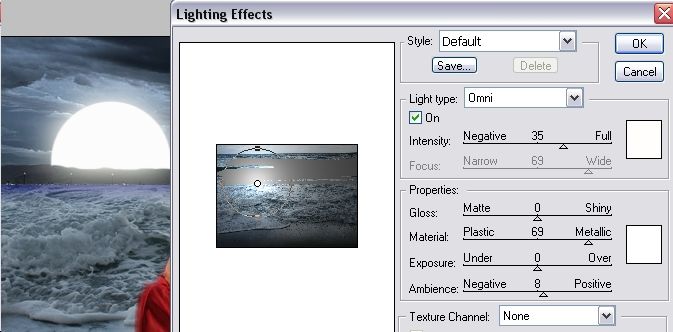
Ito ang nakuha namin sa ngayon, magandang tubig na may lokal na ilaw.

Piliin ang layer na may naka-crop na batang babae (pangunahing pigura) at ilapat ang parehong spot lightening effect.
Mahalagang gumamit ng parehong lokasyon para sa lugar, dahil iisa lang ang araw natin dito!
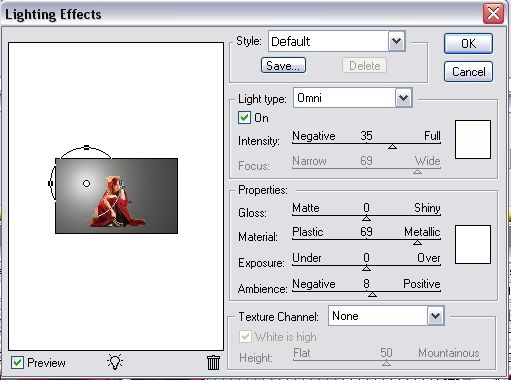
Itakda ang blending options ng layer kasama ang babae sa "Luminosity", para mabigyan siya ng parehong kulay gaya ng mga layer sa ilalim niya.
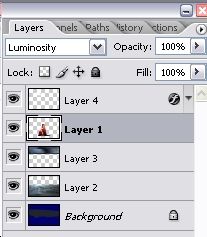
Pagkatapos ng mga kamakailang hakbang, ang canvas mo ay dapat magmukhang ganito... Kung may kakaiba – huwag mag-alala, sa huli ay maaari kang makakuha ng mas magandang resulta kaysa sa halimbawa sa tut na ito.

Ngayon, kakailanganin namin ng mga pakpak upang idagdag sa aming babae at lumingon siya sa isang nahulog na diwata.
Inirerekomenda ko ang paggamit ng mga Photoshop brush sa hugis ng mga pakpak, at hindi upang i-crop ang mga pakpak mula sa iba pang mga larawan, dahil kailangan namin ng mataas na kalidad na transparent na mga pakpak.
Para sa mismong tutorial na ito, gumamit ako ng mga wings brush na na-download nang libre mula sa Deviant art - http://www.deviantart.com/deviation/11925788/
Kapag na-install mo na ang mga brush, gumawa ng bagong layer (huwag kalimutan) na ilalagay sa IBABA ng batang babae, at SA ITAAS ng waterscape layer at ang langit.
Gumamit ng sukat na babagay sa laki ng iyong figure at canvas. Gumamit kami ng mga wing brush na 185px, ngunit ito ay indibidwal.



Napakaganda, magandang trabaho. Susubukan ko ito kapag may oras ako.
salamat, subukan ko ito mamaya
marami pang fantasy art tutorials pls
Sumasang-ayon ako sa Providence. Patuloy silang darating
wow maraming salamat, gusto ko ang mga ganitong uri ng mga tutorial, ang mga bagay na tulad nito ay kung bakit ang mga tao (mag-isip) tungkol sa mga disenyo at gumawa doon ng sariling malikhaing gawa, salamat muli
ito ay napakabuti.
Sinubukan ko ito, ngunit
ang aking mga larawan ay hindi
maging maganda.
mahal ang tut bagaman
@mystika_d
Pareho dito, ngunit wala talaga akong nakitang magagandang larawan na magagamit.
Babalikan ko ito mamaya kapag nakakita ako ng ilang mga larawan.
Subukan ang gallery na ito, ang sikat na Liam Stock:
http://liam-stock.deviantart.com/gallery/
natapos ko ito
parang iba im not sure kung anong mali ko
http://i3.photobucket.com/albums/y52/providence4ver/photoshop/fallen_angel.jpg
Hindi ko alam kung may sumagot sa iyong tanong, ngunit sa palagay ko kailangan mong tandaan na "feather" ang iyong pinili. pinipigilan nitong magkaroon ng cut-out na hitsura. gawin mo ito sa pamamagitan ng paggamit ng: Select>Modify>Feather (karaniwan ay 1 o 2 pixels lang ang mga setting)
gagawin nitong mas mahusay ang paghahalo sa background. Sana makatulong ito.
Eto na ang gagawin ko…
http://i29.photobucket.com/albums/c271/ThaGrimiestOne/WheretheMoonRises.png
wow! I love that picture
at ang idinagdag na anino
^^ Maraming salamat sa inyong dalawa
Oo hindi ko gusto ang eksaktong "pagkopya" ng mga tutorial, binasa ko lang ito ng ilang beses, pagkatapos ay isara ang pahina...at subukang gawin ang sarili kong disenyo nito at tingnan kung ano ang mangyayari... at iyon ang naisip ko...
PS Salamat sa papuri tungkol sa anino, naisip ko na mas nailabas nito ang "katotohanan" ng larawan
considering na tayong dalawa lang ang nagpost ng gawa natin, ako pala ang tinutukoy mo. Well moderator, kung ikaw ay nagmo-moderate, makikita mo na kinokopya ko muna ang gawa para makita kung kaya ko ito, pagkatapos ay ipo-post ko ang sarili kong gawa mamaya. Kung susuriin mo ang nakaraang Fantasy Art tutorial. Dahil ginawa ko ito sa 2am, wala akong oras para gawin ang sarili ko. kaya oo.
Providence, kung babasahin mo ang sinabi niya, sinabi niya na ito ang pinakaorihinal na "So far", ibig sabihin ay malamang na marami pang disenyo at malamang na mas maganda pa ang ipapakita...kaya oo.. hindi ako magagalit dito, hindi niya sinasadya nethign bad bilhin mo ito para sayo o sa iba...
Good luck sa susunod na project na plano mong gawin
Providence,
Hayaan akong humihingi ng paumanhin sa ngalan ng mga moderator, sa palagay ko ay hindi ito ginawa sa ganoong paraan, ang mga salita lang kung minsan ay mukhang malupit….
Ito ay tiyak na hindi isang sanggunian sa iyong trabaho, na mukhang maganda rin…at sa palagay ko ay sasang-ayon si Lorelei sa akin tungkol doon.
Oo ito ay v.good, ngunit hindi ba ang anino ay nasa maling panig? Ang liwanag ay nagmumula sa malayo at ang anino ay nasa tapat kung saan ito dapat? Iniisip lang ni V.creative design kung ako lang ba ang nag-iisip niyan
hmm, sa palagay ko ay depende ito sa paraan ng pagtingin mo dito...maaaring tuwid talaga ang araw ngunit ang anggulo ng larawang ipinapakita nito mula sa gilid...o...at maaaring mas mataas o mas mababa din ang araw, na ginagawang anggulo ng anino sa maraming iba't ibang paraan, lol...
I dk, naisip ko mismo na mukhang cool doon..
salamat sa interes tungkol dito bagaman, ngunit oo, tiyak na nakasalalay lamang sa paraan ng pagtingin mo dito...tulad ng nakikita mo, hindi ako bumibili ng nakikita ng mga mata...
mas gusto kong "manipulahin ito"...para ang araw ay nasa kahit saan sa pic, ngunit ang pagtingin sa ibang anggulo ay magiging tila nasa ibang lugar din ang anino..
sry kung nalilito kita, iba lang ang tingin ko sa karamihan lol..
Lol I wasn't slating it as it's better than what I can do I just thought na nagkamali ako ng physics, sinusubukan ko ngayon pero wala akong mahanap na magandang source
Dahil sobrang nasiyahan ako sa ibang tutorial, kinailangan kong subukan din ang isang ito.
Hindi sa parehong pamantayan ng tut ngunit nalulugod ako sa resulta.
Magandang gabi, mga tao. Kakarehistro ko lang dahil nasa proseso ako ng self-learning ng ilang Photoshop at sobrang nagustuhan ko ang page na ito. sana may matutunan ako hehe.
Kaya, subukan muna sa tut! ang resulta ay narito http://i9.photobucket.com/albums/a10…Fairy-Moon.jpg
(Ayokong i-post ang full sized dito kaso masyadong mabigat, sa halip ay na-link ko ito)
So, see you all around.
Nagustuhan ko ang tut ito ang resulta na nakuha ko talagang gusto ko ito
http://img457.imageshack.us/img457/5238/fallenangelar4.jpg
Wow….Nighthawk….isang napakagandang resulta!!!
At maligayang pagdating dito...hehe...sana makita pa ang iyong mga gawa!!
Mahusay na resulta NightHawk, napaka misteryoso. Gustung-gusto ko ang scheme ng kulay na iyong naisip! 10/10
Mahusay na gawaing nighthawk…ito ay isang magandang larawan...narito ang akin
http://img76.imageshack.us/img76/5223/fairywy7.jpg
MadMike mula sa constanta (sigurado ka ba na hindi ito constantza??….)
Mahusay na kinalabasan…well mayroon akong komento sa kanang pakpak.
Ilalagay ko ang babae nang kaunti sa kaliwa upang ang pakpak ay maipakita nang mas mahusay, ngunit bukod sa mahusay na gawain!!!
ps..kung constantza...rumania...black sea...kung saan kailangan mong magbayad para makarating sa beach (kahit 10 taon na ang nakalipas)...
salamat guys sinubukan ko hehe and this forum is really cool im glad i found it
Nagtataka lang ako;
Saan ko mahahanap ang larawan ng langit/abot-tanaw? Parang wala akong mahanap na sapat kahit saan.
@Ang Kangarooster
Subukan ...
http://www.morguefile.com
http://www.deviantart.com
http://www.stockvault.net
mayroon silang napakaraming magagandang larawan, para sa personal na paggamit maaari kang kumuha ng kahit ano...
Kangarooster,
Nag-upload ng larawan para sa iyo, ngunit hindi mo alam kung sa tingin mo ay angkop ito...
Gayon pa man ito ay ginawa ko at huwag mag-atubiling gamitin ito kung gusto mo..
http://img471.imageshack.us/img471/7604/skydv8.jpg
o maaari ka ring pumunta sa google>mga larawan at maghanap sa..."kalangitan" karagatan horizont" "ulap" "dagat"....mga bagay na ganyan
Tapos na kopya
http://img233.imageshack.us/img233/7103/girlfixfz9.png
Kangarooster....
Mukhang napakaganda, at napakatalino din....ituloy ang mabuting gawain, sana ay makakita pa ng iyong mga gawa!!
Hm saan kayong lahat kumukuha ng larawan ng mga babae?
Ako lang ang makakagawa ng mga ito sa sarili ko, hindi makakahanap ng anumang storage ng larawan...
Gumamit din ako ng iba't ibang antas, at iba't ibang methids, At talagang gusto ko ang araw na ito, kaya ty. Tunay na kapaki-pakinabang na tut.
Gvinpins,
Sa kasamaang palad hindi namin makita ang iyong gawa, subukang i-upload ang mga ito dito http://www.imageshack.us.
Kung sakaling makatutulong kami sa anumang tulong huwag mag-atubiling magtanong.
Astig talaga yan. Gustung-gusto ko ang mga epekto ng pag-iilaw, nakakatakot ang mga ito, at mula lamang sa kung ano ang isang simpleng puting bilog. Ang ganda!
Kumusta sa lahat nagsisimula pa lang ako sa Photoshop at naisip kong subukan ang TUT na ito!
Narito ang aking pagtatangka!
http://i21.photobucket.com/albums/b259/DANSDEALS05/Angelbydusk.jpg
Mga props sa nighthawk at Gvinpins, ang iyong mga resulta ay FANTASTIC….. lahat ng iba na nakita ko ay talagang mahusay din…
Ngunit sa aking mapagpakumbabang opinyon, ang gvinpins ang may pinakamaraming pagkamalikhain sa lahat ng ito, gusto ko ito,
Hi!
Narito ang aking naisip, hindi ito eksaktong pareho dahil hindi ako nasiyahan sa naging resulta. Karaniwang napakaraming kulay ng landscape na larawan sa background at mukhang nakakatawa nang itakda ko ang layer ng babae sa liwanag.
Sa tingin ko ay naging ok.
Mangyaring anumang mga mungkahi ay malugod na tinatanggap. Masyado akong bukas sa positibong pagpuna. ^_^
http://i57.photobucket.com/albums/g219/blue_mnm/textless.jpg
Isa pang mahusay na tutorial Lorelei dapat kong sabihin na mayroon kang talento sa pagkuha ng mga ideya, susubukan ko rin ang isang ito upang makita kung ang aking anak na babae ay magugustuhan ang kanyang sarili tulad nito
Hi! I'm the newest member as of now Ito ang naisip ko.. (ako talaga yan, hehe) I really enjoyed this tutorial and I like what everyone came up with. Hindi ko na-download ang brush kaya nag-crop na lang ako ng mga pakpak mula sa internet. Sana maganda ang hitsura nito!
http://img182.imageshack.us/img182/2172/fallenangelrc5.jpg
may tanong ako:
paano mo ginagawang hindi transparent ang mga pakpak? Ang ibig kong sabihin ay mukhang maganda itong tingnan, ngunit gusto kong gawing mas solid ito...
pls pls pls tulungan mo ako. paano ko burahin ang background ng crop na pic? Akala ko ginawa ko kung ano mismo ang sinasabi ng tutorial. i-crop ang larawan (gumagamit ako ng ibang larawan) burahin ang background. ngunit hindi nito mabubura ang anuman. Sinubukan kong i-paste ang na-crop na larawan sa bagong canvas na ginawa, ngunit puti ang nabura na bahagi. 11:35 na dito. at halos bulag lang ako. matutulog na ako, sana bukas makatanggap ako ng tugon mula sa kahit sinong good samaritan. Gusto ko talagang pinahahalagahan ang anumang tulong. nagtagumpay ako sa ibang tutorial.
Hindi gaanong kaganda ang mga mina gaya ng mga larawan ninyong lahat ngunit binabasa ko lang ang tut at pagkatapos ay isinara ko ito....iyan ang aking artistikong variation tungkol sa fantasy tut
http://img291.imageshack.us/my.php?image=ooxl6.jpg
Mga pagkakamali ko:
-na-crop nang hindi maganda
-hindi nagbigay ng pakpak...ayaw ko lang ng mga anghel
- kumuha ng masamang larawan...
-Nagkaaway ako sa girlfriend ko
Gumagamit ako ng PS mula 2 oras.
I-edit/Tanggalin ang Mensahe
maaari bang ipakita sa akin kung paano magdagdag ng mga pakpak??? Kaka-download ko lang ng brush, pero hindi ko alam kung paano idagdag sa picture..
thanks !!!
Ito ay napakahusay na tut, na kailangan kong magparehistro!
Ang aking pagsubok:
http://i143.photobucket.com/albums/r146/DemoniWaari/Wingedwoman.jpg
Nilaro ko ang mga antas kaya hindi ganoon... asul?
DemoniWaari,
Gustong-gusto ko ang iyong kinalabasan...isa lang ang maliit na punto ng kritiko: Mukhang may nagawa ka o baka may nakalimutan ka sa ulo ng babae....ewan ko ba, sa paningin ko, iba ang hitsura nito kaysa sa natitirang bahagi ng imahe…..
Ngunit bukod pa sa maliit na puntong iyon (ang aking personal na opinyon)…magandang trabaho!!....sana marami ka pang ibahagi sa amin!!
Hmm, siguro ginawa ko Though I don't remember doing anything special :/
DemoniWaari, napaka-orihinal nito, gusto ko ang ideya ng batang babae na may mga pakpak na may hawak na espada at ang araw sa likod niya... ang komento ko lang ay maliwanag ang imahe. ang ibig kong sabihin ay talagang maliwanag... hindi ba? siguro masyado akong maliwanag na screen..
Nagustuhan ko ang tutorial na ito at narito ang aking resulta,
http://i41.photobucket.com/albums/e2…/fairysea2.jpg
Ang aking unang pagsubok sa isang tut dito, nagustuhan ko ito nang labis…
ang tutorial na ito ay mahusay! narito ang aking pagtatangka sa paglikha ng isang bagay na katulad, gamit ang isang larawan ng aking sarili bagaman. I think it came out alright, I might be able to blend myself in a little better but thats another time., (pati na rin ang baybayin ay maaaring maging mas mahusay ngunit ito ang pinakamagandang larawan na mahahanap ko, kung hindi, ang abot-tanaw ng tubig ay mas malayo)
narito ang isang mas magaan at mas madilim na bersyon
http://i18.photobucket.com/albums/b105/Mynorities/collagePREtintchanSM.jpg
Isa sa mga anghel ni Charly...
http://img134.imageshack.us/img134/5255/fantasydiazqq5.jpg
Mayroon akong kumpetisyon ay si Cameron Diaz.
Upang magkaroon kung gusto mo ito.
Sa loob ng Dilim ay may liwanag na nagniningning.
Mukhang mahusay, Pepekun. Ang mga kulay sa pangalawang larawan ay mas banayad, mas gusto ito. Magaling at ipagpatuloy mo ito!
Hmm, hindi ko alam kung gagana ang code...Well, ikalimang larawan sa photoshop. Okay naman pala. Nagdagdag ako ng glow sa mga pakpak dahil parang masyadong transparent ang mga ito.
http://img132.imageshack.us/my.php?image=skyishcoolor5.jpg
Mahusay na resulta (sa akin) Pagsakop…panatilihin silang darating!!!
Mahusay na tut gaya ng dati Lorelei
Wow ang akin ay hindi pa nagsisimulang magmukhang kalahating kasing ganda ng iba. Napakatalented ninyong lahat. Well eto ang saksak ko dito. Ang tanong ko ay sa tuwing susubukan kong baguhin ang laki ng isang larawan kung minsan ang mga pixel ay mukhang malabo, paano ko ito mapipigilan. Nakikita mo ba kung paano ito nangyari sa bahagi ng tubig.
http://img414.imageshack.us/img414/7866/therowboattealcopypm6.jpg
Una sa lahat Lorelei magaling ka! Nakita ang tutorial na ito sa isang homepage, at nagpasyang sumali sa mundong ito.
Ako ay isang baguhan na ginawa ko rin ang isa sa mga ganitong larawan, ngunit ang bahagi ng araw ay nagkamali sa anumang paraan!
Hi Devilsh, salamat sa iyong pandagdag!! Gustung-gusto ko ang iyong imahe, mayroon itong mahiwagang epekto ng fog na walang nakagawa hanggang ngayon! hindi ko sasabihin na mali ang araw, bukod sa hindi naiilawan... noong inilapat mo ang liwanag na lugar, eksakto ba ito sa araw, o napunta ito sa alon, malapit sa babae? (dahil parang nangyari na). para sa akin ang light spot ay nasa kaliwang pakpak niya, hindi ang araw...
Ano ang palagay mo tungkol dito:
http://images1.fotosik.pl/302/be1aea2aa0172106med.jpg
Nakapunta din ako, lol. Nasiyahan ako sa paggawa ng isang ito. Pupunta sa fid kung saan magagamit ito.
Ang simbolo sa buwan ay isang Valknut/valknot ang simbolo ng mga pinatay na nagbuwis ng kanilang buhay kay Odin sa mitolohiya ng Norse. Ang batang babae ay may hawak na isang Viking sword, at sa kanyang mga pakpak ay kahawig ng isang Valkyrie.
Ang mga Valkyry ay lumusob sa larangan ng digmaan at kinuha ang Einherjar, o mga nahulog na mandirigma, (ilan lamang, ang pinakamatapang, ang napili) at dinala ang mga ito sa Valhalla, ang langit ng Norse.
Anumang mga komento ay lubos na pinahahalagahan.
I-duplicate ang layer kasama ang babae at ilagay ito sa ilalim ng orihinal na babae, ngayon ay gumawa ng motion blur na may mga setting na pipiliin mo sa girls center(!)
Sa wakas bawasan ang occapacity (sa ganitong paraan? ^^) ng bagong layer.
Lurnas
I-edit/Tanggalin ang Mensahe
Mukhang mahusay…talaga! Gusto ko lalo na yung babae sa background...fits really good...
Well, eto ang kontribusyon ko..
Ito ang aking unang "artwork" sa Photoshop!
http://i126.photobucket.com/albums/p99/mrSteelman/GirlOnBeach2.jpg
Natagpuan ko ang tutorial na ito at talagang nagustuhan ko ito kaya sinubukan ko rin. Ito ang nakuha ko, lol.
First try ko to..baka next time mas maganda ko, hehe.
Huwag mag-atubiling magkomento at bigyan ako ng mga mungkahi. (Nagkaroon ako ng problema sa buwan ;-().
http://i78.photobucket.com/albums/j120/Bodylove27/fantasy.jpg
Salamat sa tutorial na ito. Marami akong natutunan dito.
Kumusta, salamat sa kamangha-manghang tut na ito! Ito ang unang pagkakataon na talagang sinubukan kong gumamit ng photoshop at kahit na kailangan ko ng maraming pagsasanay, ang iyong tut ay naging mas madali!
Anyway..andito na ako....
http://i16.photobucket.com/albums/b18/serasixx/prayer.jpg
Talagang nasiyahan ako sa tut lorelei na ito, magandang trabaho. At mahusay na trabaho ang lahat sa iyong mga resulta. Noong nakita ko ito noong isang araw, nagpasya akong gumamit ng ilang aspeto nito para gumawa ng football signature na ginagawa ko.
Oh aking diyos, ito ay isang napakahusay na tutorial!! Ito ay lubhang kapaki-pakinabang para sa akin! Salamat…
Medyo naghahanap ako ng ganito.
Nagsu-surf ako sa net na naghahanap ng inspirasyon at nakita ko ang magandang tut na ito
Maraming salamat
http://img180.imageshack.us/img180/4787/fantasyartjormaqj3.jpg
salamat po mster
Ginawa ko ito noong nakaraang linggo, im a newB kaya sinundan ko ang lahat ng mga hakbang at kinopya ang mga imahe maliban sa mga ulap at mga pakpak! yan lang ang mga pakpak ko! Talagang nasiyahan ako sa paggawa nito at ang iyong mga tutorial ay napakadaling sundin! thnks ulit!
http://pic20.picturetrail.com/VOL135…/226883520.jpg
Ito ay isang madaling mag-iba na tutorial! Ipapakita ko ang aking larawan sa sandaling mai-post ko ito sa photobucket! Salamat Lorelie!
Heto na! Sana ay magustuhan mo!
http://i83.photobucket.com/albums/j3…nwithwater.png
ang ganda :O
eto ang kinalabasan ko. Hindi ko talaga nabasa yang tut mo lol
http://i90.photobucket.com/albums/k278/dilfill_photos/Falling-moon.jpg
Narito ang aking pagsubok dito... Ito ang aking unang pagsubok sa isang bagay na malaki sa photoshop, hindi talaga natutong mag-photoshop, kinalikot lamang ang mga filter at sinubukang gumawa ng mga larawan gamit ang mga ito, kaya eto na...
Damn. Sobrang laki nito. Maaari itong matingnan sa 147.photobucket.com/albums/f163/gswrulez/FantasyWork.jpg, bagaman. Ang mga komento at mga tip at payo at bagay ay pinahahalagahan. Ang mga kritisismo din, mas mabuti na nakabubuo.
http://i33.photobucket.com/albums/d86/Darksong2006/OceanAngel.jpg
Ang sarili kong pumunta dito. Yay.
GUSTO TALAGA NG TRABAHO MO lorelei..
hey eto sinubukan ko 2 trabaho wid the same image pero gumamit ng diff background..., dito sa bundok , dagat , baybayin , at ang maliit na bahay r diff images pinagsama .. sowy guyz the image wudnt b tht gud cause had 2 sav ito ay may mababang resolution 2 i-upload ito...
WUD LIKE 2 HAV UR SUGGESTIONS….WID KUNG ANO ANG GINAWA KO
Ito ay dapat na ang pinakamahusay na tutorial na natagpuan ko sa ngayon (ginawa ko ang parehong aking mga batang babae sa madilim na engkanto pagkatapos ay ginamit din ang vampire tut) isang tanong kahit na anong mga setting ng mga antas ng kulay ang dapat mong gamitin para sa isang maapoy na paglubog ng araw tulad ng karamihan sa aking Ang mga larawan ay may ganitong uri ng kalikasan. salamat muli para sa isang mahusay na tutorial na maganda upang magkaroon ng isa na gumagawa ng buong larawan
Cheers R@ngi
salamat sa tutorial na ito, ang galing.
Ako ay isang baguhan at nakita kong ito ay kapaki-pakinabang.
Ibinigay ko ito noon kasama ang aking aso sa halip!
salamat ulit ng marami
Salamat sa brush at mga link ng larawan na magagamit nila Hindi ko pa nasubukan ang pantasya kaya naisip ko na ito ay isang magandang tut upang magsimula sa. I went with different pics but the idea is still similar…….
http://i201.photobucket.com/albums/aa318/iulian_2666/angel1.jpg
Ginawa ko ang minahan ilang araw na ang nakalipas ngunit hindi pa ito na-post. Narito ito kahit na hindi ako sigurado na ang aking imahe ay mukhang solid, o isang bagay...Hindi ko alam. Depende siguro sa
http://i32.photobucket.com/albums/d30/Gethsemaney/fantasyartproject.jpg
wow very great tut lorelei.. mahilig ako sa fantasy art.. nagwo-work out pa ako dito... hehe...
eto na.. gumamit ako ng sarili kong pic... salamat kay lorelei para sa napakagandang tut na ito.. mahirap pero nagawa ko! at mahal ko ito…
http://i82.photobucket.com/albums/j279/poshonline16/me-angel.jpg
http://img2.putfile.com/main/7/19216532716.jpg
Ito ang aking pagsubok
Ang tamad para sa mga fwings mo
Ito ay isang sikat na tutorial at nakikita ko kung bakit! Susubukan ko ito at i-post ang aking resulta.
Sylvesterin, mayroon kang hindi kapani-paniwalang mga kulay sa iyong komposisyon, napakaayos ng pagkakagawa nito, talagang mahal ko ito. Maaari ko bang itanong kung anong mga ulap ang ginamit mo at anong dalampasigan? jeee, paano mo nakamit ang gayong scheme ng kulay?
sexyposh, natutuwa kang nagustuhan mo ang tut at salamat sa pagbabahagi ng iyong resulta! Gusto ko ang ginawa mo kahit na sa tingin ko ay dapat mong i-crop ang mga larawan nang mas maingat, sa mga pars tulad ng buhok maaari kang palaging pumunta sa gilid gamit ang tool na pambura na may malambot na gilid upang maiwasan ang mga pixelated na gilid...
Narito ang isang mas madilim na bersyon, gamit ang isang itim/puting gradient, invert layer at tatlong magkakaibang mga filter ng larawan. Gusto ko ang kinalabasan:
http://xs117.xs.to/xs117/07285/reflection4.png
Itong ginawa ko, na may ibang cloud picture, at ibang babae..
kaibigan ko talaga siya..
http://i203.photobucket.com/albums/aa106/risachynn/angeljoyce.jpg
ang ganda ng tut, hindi ko pa nakikita nang malinaw ang mga setting.. nakita ko lang ang isang maliit na imahe at hindi ko lubos na matatapos ang nasimulan ko nang walang ganap na kaalaman sa orihinal na mga setting. salamat!
Nagustuhan ang isang ito. Nagtatrabaho sa sarili kong mga larawan. Ganito lumabas ang akin. Ako ay isang baguhan pa rin. Pagpasensyahan mo na ako please.
http://i45.photobucket.com/albums/f64/badtzypr/water-angel.jpg
Ito ang hitsura ng aking lumabas. Ako ay bago sa photoshop kaya mangyaring maging banayad sa akin. Sana maging kahanga-hangang katulad mo balang araw. Sa ngayon...ikaw ang nagtutulak sa akin na matuto.
http://i45.photobucket.com/albums/f64/badtzypr/water-angel-1.jpg
Sa tingin ko kung mayroon kang opacity sa mga pakpak ay medyo mas mataas sa tingin ko ito ay magiging mas mahusay. Ngunit gusto ko ang larawang iyon! Ang ganda talaga ng babaeng yun =)
magandang trabaho
Sarap na sarap ako sa tut na ito. Narito kung paano lumabas ang akin. Sa tingin ko ang ilan sa mga ito ay maaaring medyo magaan ngunit higit sa lahat gusto ko ito. :)
http://i25.photobucket.com/albums/c78/gijenister/beach6.jpg
ito ay isang talagang cool na tut. ang mga posibilidad na gamitin ko talaga ay medyo mababa lol. hindi ako masyadong fairy na tao. pero hinahangaan ko ang gawa 🙂
Wow kamangha-mangha ang ginawa ni lorelei... Ipagpatuloy ang magandang gawain...
HI GUYS, I'm all new to this, 3 months na akong gumagamit ng photoshop cs3 and ffollowing some of your tutorials, this is my rendition, comments are very needed for me to grow,
http://www.bebo.com/PhotoAlbumBig.jsp?MemberId=3696284367&PhotoAlbumId=6138031601&PhotoId=7235485466
at ang aking unang pagsubok sa isang online na tutorial...
Ginamit ko ang isang pic ko na kuha sa aking Handfasting.
http://i24.photobucket.com/albums/c28/unsocialhippie/moonrise-1.jpg
Gustung-gusto ko ang ganitong uri ng sining. Thanx so much kaya ang mga tuts dito, ang galing nila.
(Mukhang mas maganda ito bilang isang wallpaper at hindi ito maliit na sukat bagaman)
I don't like so much those gothic pics, but it's nice to learn
Oo, ang pangalawa ay mabuti, ngunit ang pigura ay hindi naputol nang maayos, at pakiramdam ko ay binigo ako nito, ngunit salamat pa rin
salamat...ang mga taong katulad mo ang may napakaraming talento kaya hindi ka natatakot na ibigay ang mundo...
Mayroon akong lumang adobe set na mga 5 taong gulang…ang buong kit. Tinitingnan ko ang paintshop pro, ngunit mayroon lang akong pagsubok...ano ang iminumungkahi mo...dapat ba akong bumili ng bagong photoshop, o makakakuha ba ako ng mga pag-download mula sa cnet at iba pa?
salamat sa magandang tutorial na ito. Kailangan kong subukan ito. Gumagawa ako ng faerie spells at gusto ko ng maraming faerie grafix hangga't maaari kong makuha....salamat muli, at kung makapasok ako dito, sisiguraduhin kong babayaran ka muna. Mahalin ang iyong likas na mapagbigay.
bendisyon
Plasticheedcase – mangyaring huwag pag-usapan ang mga iligal na operasyon na ganoon sa isang bukas na forum.
the best kayong lahat!!! 😀
Sa tingin ko nasa tamang lugar ako para matuto ng photoshop 😀
pwede bang magdagdag ng halos o baguhin ang kulay ng mga damit?
Kakasali lang at nadatnan ko ito. Magaling magsulat. 🙂
Narito ang aking pagtatangka. Sa pagbabalik-tanaw may ilang mga bagay na babaguhin ko ngunit o well, kukunin ko ito para sa aking unang pagbaril.
http://img.photobucket.com/albums/v71/VW2.0GTi/evilbeach-fullcustom-red-3.jpg
PS: Anong host ang ginagamit ng karamihan? Mayroon akong mga webshot at photobucket at pareho silang halos pumapatay ng kalidad at kulay.
Sobrang cool..pero bakit hindi ko magawa ang mga bagay na ganito? hindi balanse ang kulay 🙁
thanx…. pwede ba kitang tanungin kung saan ka galing... i mean saan ka pinanganak????....
kasi sa picture mo may mga russian words bakit ganun.... taga Russia ka ba o ano...
Kumusta sa lahat….well nag-sign up ako mga 10 oras ang nakalipas at pagkatapos ay kinuha ang aking pag-ikot sa kamangha-manghang tutorial na ito. Na-bookmark ko ito mga isang linggo na ang nakalipas ngunit kailangan ko ng ilang pagsasanay bago sumabak sa isang ito. I play around for awhile and below is my final version. Maraming salamat sa mga tagubilin; the tut has inspired my mind with further visions…grabe, black belt na ako sa insomnia. :big: Hahaha! Binabati ka ng lahat ng pinakamahusay,
Rob del Arsante'
http://i77.photobucket.com/albums/j5…gedwtrmark.jpg
Credit to: Tut ni Lorelei
*Mga ulap mula sa* FreeFoto.com
*Stock model* Liam….liam-stock.deviantart.com
*Grunge frame* Tackybrush……tackybrush.deviantart.com
hollla muy chevere estos tutos para crear fantasia de la nada
salamat
[…] Tingnan ang Tutorial […]
Salamat sa pag-publish nito, bago pa lang ako sa ganitong uri ng sining, at nasiyahan ako sa hamon. Ako ay nalulugod sa aking resulta Ginamit ko ang lahat ng aking sariling mga larawan, ngayon ay susubukan kong muli sa aking sariling istilo. Aabangan ko ang higit pa sa iyong mga tutorial
Salamat muli
Susan
Mahusay na tutorial doon ngunit nagtataka ako ay iyon Sunset Landscape o isang Sunset Landscap.?!
magandang tutorial…at madaling sundan..salamat!talagang nagustuhan ito...sinubukan ang ilan para sa aking mga larawan at ito ay talagang mahusay!
[…] Tutorial sa Dark Fantasy Art Photoshop – Fairy & Sunset Landscape […]
[…] Tingnan ang Tutorial […]
Isa pang mahusay na gawaing sining ng pantasya salamat
[…] Tutorial sa Dark Fantasy Art Photoshop – Fairy & Sunset Landscape […]
[…] Mga tutorial sa Fantasy Art. Kasunod ng napakalaking tagumpay ng "Plasma in a Lake", "Fairy and Sunset Landscape", "Mysterious moonlight landscape", at "Sinking Moon Eclipse" (at [...]
Maganda ngunit hindi madali at maaaring magkaroon ng magandang ideya. Ako ay nangongolekta din ng mga aralin. Magandang araw!
[…] Fairy at Sunset Landscape […]
[…] Fairy at Sunset Landscape […]
[…] Fairy at Sunset Landscape […]
[…] Fairy at Sunset Landscape […]
[…] Fairy at Sunset Landscape […]
[…] Fairy at Sunset Landscape […]
[…] Fairy at Sunset Landscape […]
Napakagandang site!
[…] 16. Tutorial sa Dark Fantasy Art Photoshop – Fairy and Sunset Landscap […]
Napakagandang tutorial, salamat.
[…] Fairy at Sunset Landscape […]
[…] 16. Tutorial sa Dark Fantasy Art Photoshop – Fairy and Sunset Landscap […]
[…] Tutorial sa Art Photopshop – Plasma sa tDark Fantasy Art Photoshop tutorial – Fairy aTutorial: Gumawa ng Perfume Commercial sa PhotoshoPure Glamour – Tutorial sa Photoshop para sa Paggawa ng Fantasy […]
[…] 38. Tutorial sa Dark Fantasy Art Photoshop […]
Ito ay isa pang mahusay na tutorial at gumagamit ng isang hanay ng mga epekto na makapangyarihan ngunit tumatagal ng oras upang makabisado. Ang tool sa mga epekto ng pag-iilaw ay maaaring magamit nang napakahusay kung gagawin nang tama, tulad ng sa kasong ito.
Ang mga tool sa layer ay tila may walang katapusang bilang ng mga gamit, at ang mga panlabas na pamamaraan ng glow tulad ng inilalarawan dito ay tiyak na nagpapakita ng kanilang kapangyarihan. Ang paggamit ng mga ito at pagsasama-sama ng mga ito sa iba pang mga epekto tulad ng mga antas at anino ay maaaring lumikha ng mga nakamamanghang resulta.
Gusto kong makakita ng higit pang mga tutorial na tulad nito, maaaring ang ilan ay tumutok sa paggamit ng ilang mga tool ng Photoshop. Salamat sa isa pang kapaki-pakinabang na tutorial!
Ganda ng tutorial! Salamat para doon, sinubukang gawin ito, medyo mahirap kaysa sa hitsura nito.
Magkakaroon ako ng magandang pagtatangka dito ngayong gabi kapag nawalan na ako ng lakas. Salamat.
Maaari mong kontrolin ang lahat ng aspeto ng iyong website ngunit maraming mga kadahilanan na lampas sa pag-optimize at pagsukat ng site na direktang nakakaapekto sa iyong kita. Ang mga bagong kumpanya ay tila nalilimutan.
Ang mga taong gustong makakuha ng magagandang marka ay makakahanap ng mapagkakatiwalaan pasadyang pagsulat serbisyo upang mag-order ng kanilang akademikong sanaysay sa. Ang parehong mga aksyon ay ginagawa ko rin.
Kamangha-manghang beat! Gusto kong mag-aprentice habang inaamyenda mo ang iyong website, paano ako makakapag-subscribe para sa isang blog website? Nakatulong sa akin ang account sa isang naaangkop na deal. Medyo nakilala ko na itong iyong broadcast na nag-aalok ng malinaw na malinaw na ideya
Nais kong magkaroon ako ng mga ganitong uri ng tutorial noong nagsimula ako sa Photoshop2 6 na taon na ang nakalilipas! ang bawat bagay ay napakahusay na ipinaliwanag!
[...] https://loreleiwebdesign.com/2009/01/10/dark-fantasy-art-photoshop-tutorial-fairy-sunset-landscap/ [...]
Maraming mga tutorial sa Photoshop ang nabasa ko sa pagmamanipula ng larawan. Ako ay talagang humanga sa tutorial na ito. Tutorial sa Dark Fantasy Art Photoshop – Fairy and Sunset Landscape. Salamat